Создание целевого аванса
В системе Dental Pro реализована возможность использовать «целевые авансы».
Данная функция позволяет пациенту оплатить плановый прием заранее как частично, так и полностью.
Для того что бы воспользоваться такой возможность в системе необходимо выполнить ряд действий, после чего у администраторов появится созданная квитанция на оплату приема по «Целевому авансу».
Условия к использованию:
Для того что бы появилась кнопка позволяющая создавать «Целевые авансы», у пациента должен быть составлен план лечения. (это делают врачи в зубной формуле пациента).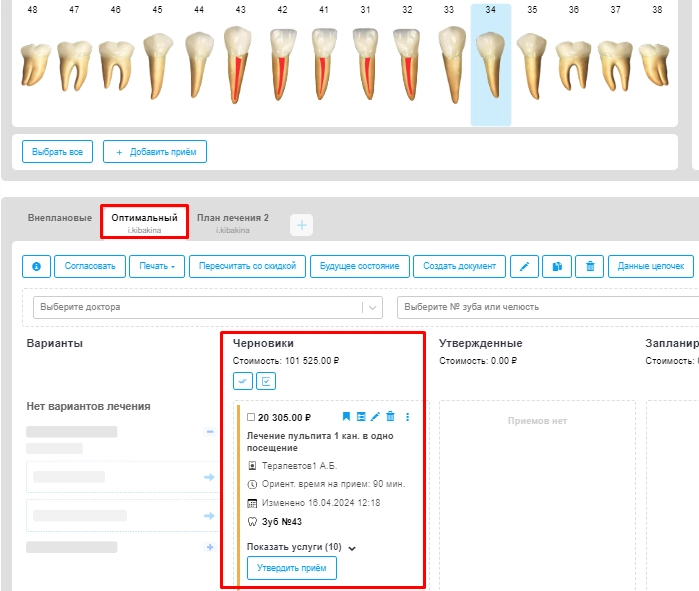
После выполненного условия, у каждого из приемов, которые входят в состав созданного плана лечения, кнопка для создания «Целевого аванса» становится доступной.
Создание квитанции по «Целевому авансу» из плана лечения.
В плане лечения пациента необходимо у выбранного приема в плане лечения нажать на кнопку «Дополнительное меню» и из выпадающего списка нажать на «Создать целевой аванс».

После чего система автоматически откроет поле «Создать целевой аванс».
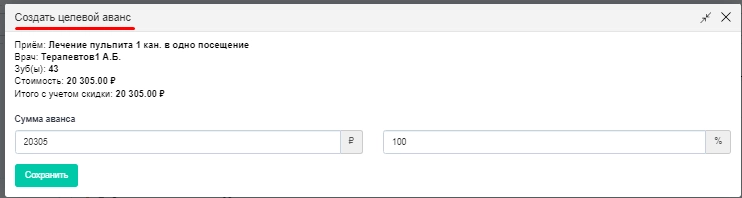
В данной форме нужно указать:
- Сумму аванса в рублях или в процентах (Если указать сумму аванса в процентах система автоматически пересчитает ее в рублях)
- Филиал в котором будет проводиться оплата (выбираем из выпадающего списка).
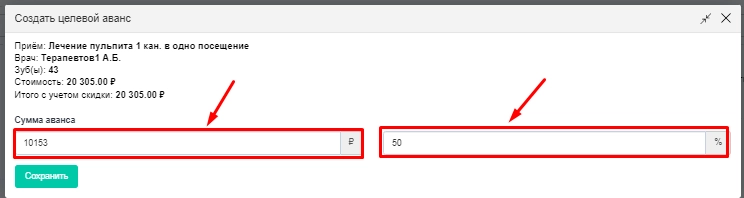
И нажимаем «Сохранить».
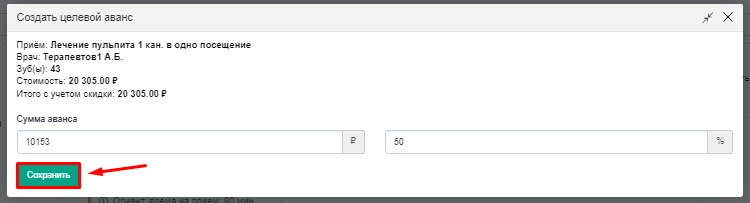
Далее в модуле «Касса» у администраторов создается квитанция на оплату.
Создание квитанции по «Целевому авансу» из планирования посещения.
Необходимо перейти в модуль «Планирование посещения». Это можно сделать несколькими способами:
Из расписанияДля этого нажимаем на запись в расписании нужного пациента, после чего в открывшемся списке возможностей выбираем «Запланировать посещение».
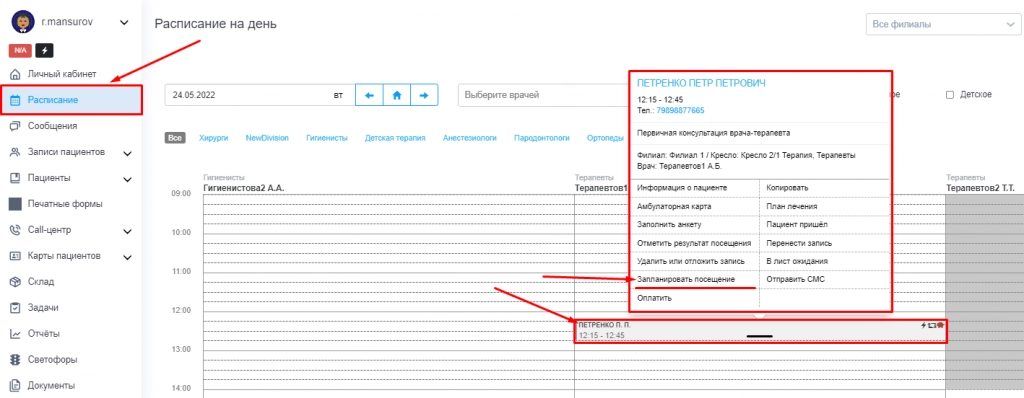
После чего откроется «Планирование посещения».
Далее переходим в план лечения, в котором находится нужный прием и у выбранного приема нажимаем кнопку «Меню» в правом верхнем углу.
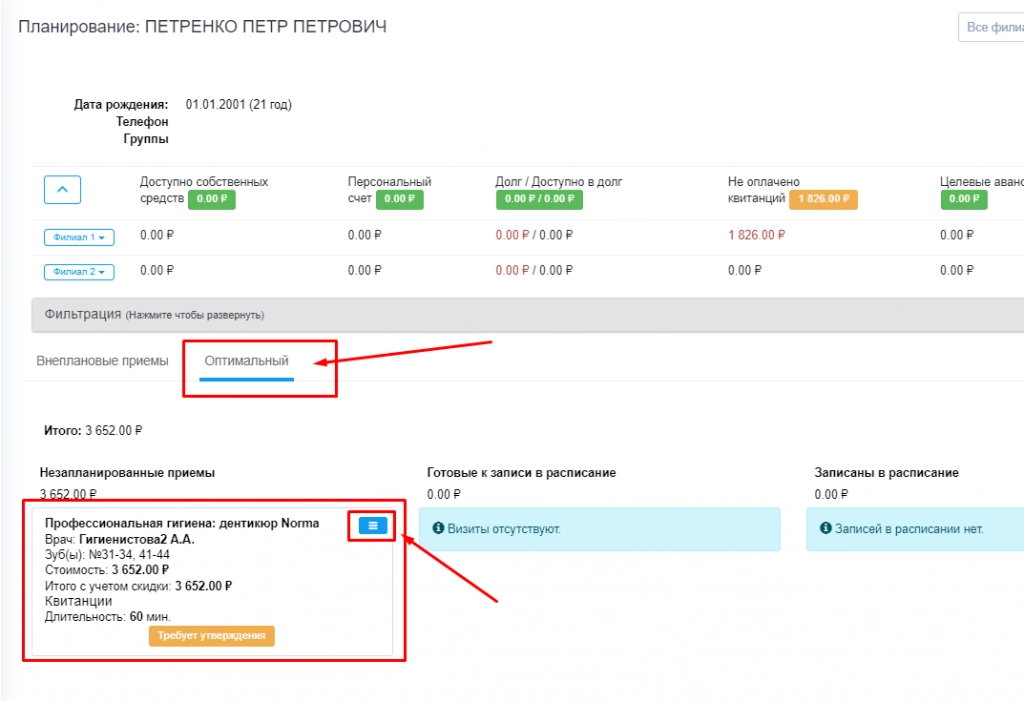
После чего откроется дополнительное меню, где нужно выбрать нужный пункт «Создать целевой аванс».
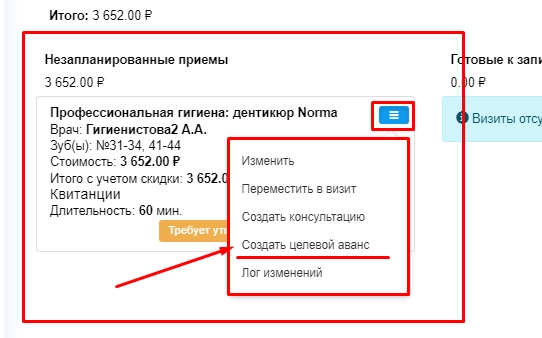
Далее система откроет поле «Создать целевой аванс».
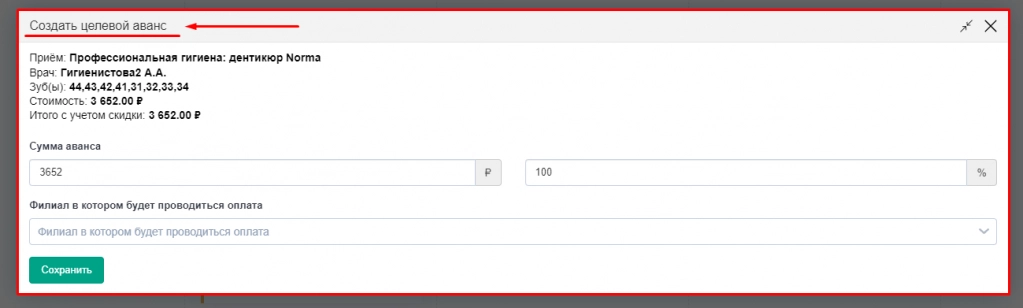
В данной форме нужно указать:
- Сумму аванса в рублях или в процентах (Если указать сумму аванса в процентах система автоматически пересчитает ее в рублях)
- Филиал в котором будет проводиться оплата (выбираем из выпадающего списка).
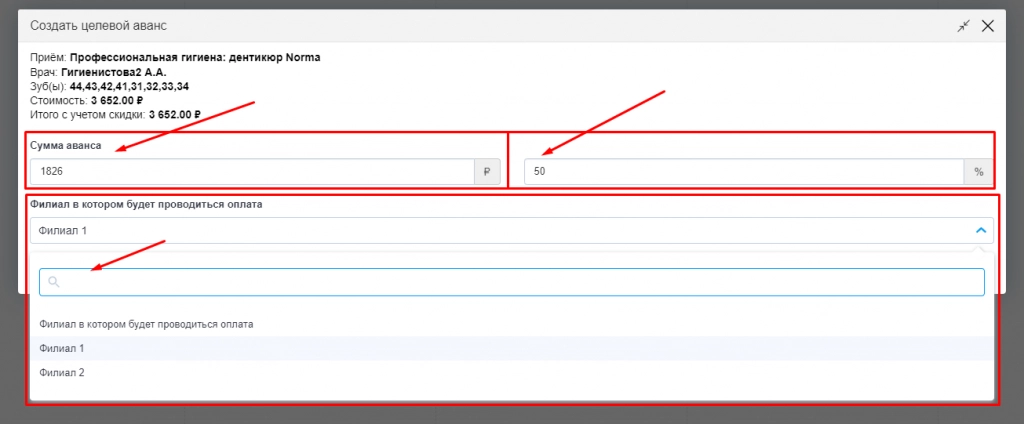
И нажимаем «Сохранить».
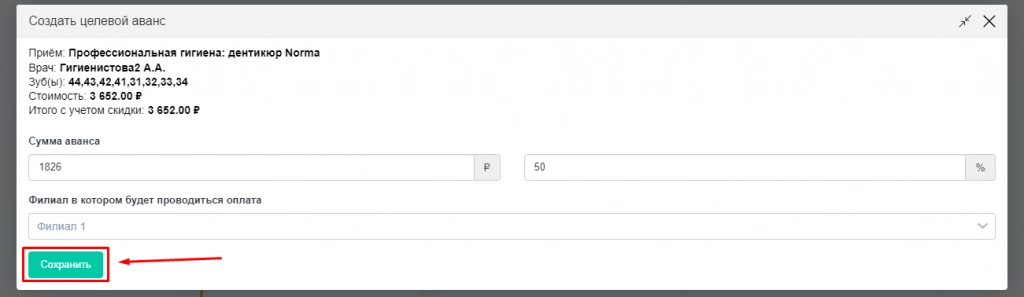
Далее в модуле «Касса» у администраторов создается квитанция на оплату.
Из информационной карты пациентаДля того что бы попасть в «Планирование посещения» необходимо в информационной карте пациента нажать в правом верхнем углу на кнопку «Пациент», после чего система отобразит дополнительное меню.
Далее необходимо выбрать пункт «Планирование посещений».
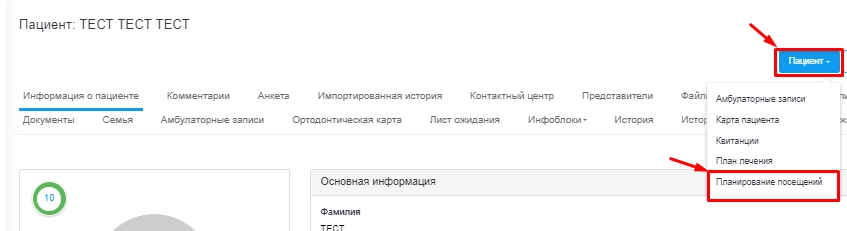
После чего откроется «Планирование посещения».
Далее переходим в план лечения, в котором находится нужный прием и у выбранного приема нажимаем кнопку «Меню» в правом верхнем углу.
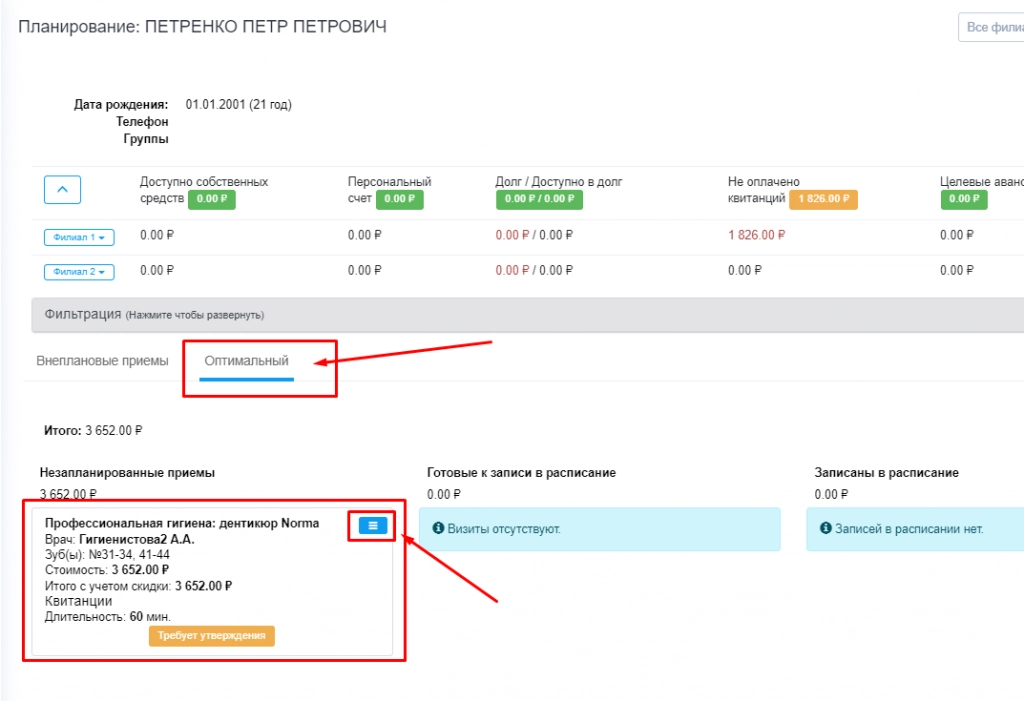
После чего откроется дополнительное меню, где нужно выбрать нужный пункт «Создать целевой аванс».
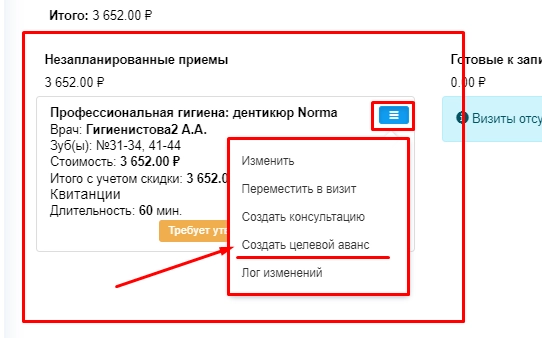
Далее система откроет поле «Создать целевой аванс».
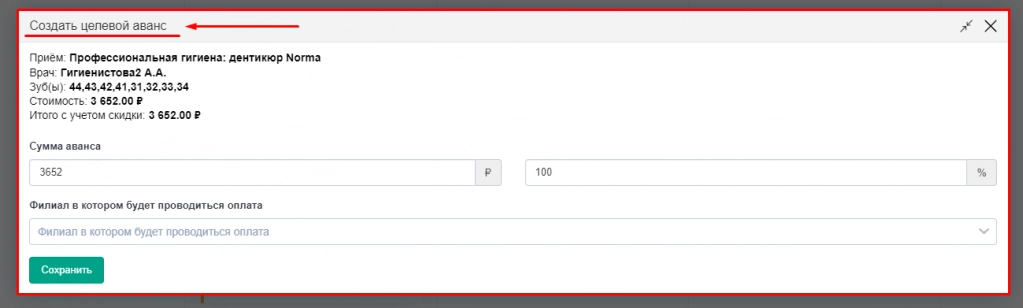
В данной форме нужно указать:
- Сумму аванса в рублях или в процентах (Если указать сумму аванса в процентах система автоматически пересчитает ее в рублях)
- Филиал в котором будет проводиться оплата (выбираем из выпадающего списка).
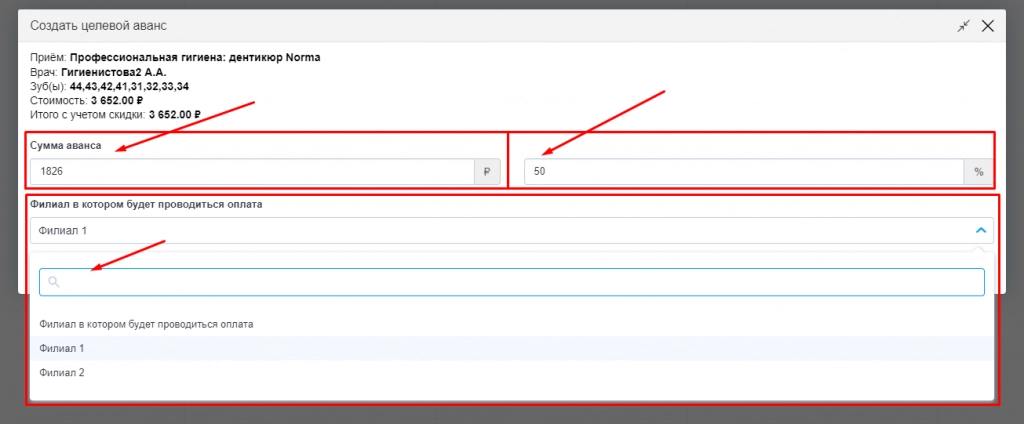
И нажимаем «Сохранить».
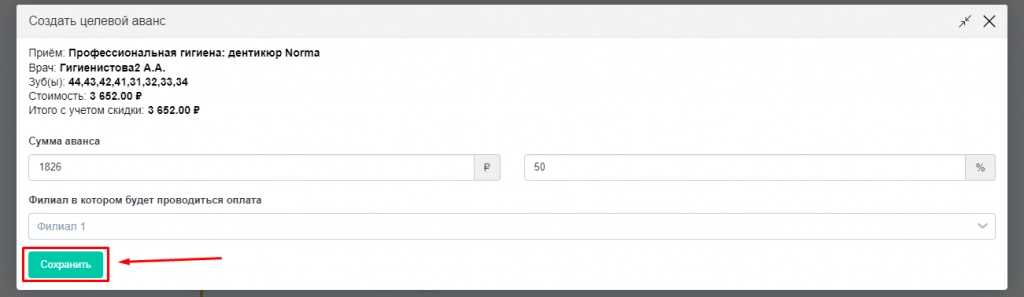
Далее в модуле «Касса» у администраторов создается квитанция на оплату.
Из модуля Call-центрВ модуле Call-центр в при обработке «тикетов» у администраторов - операторов Call-центра есть возможность перейти в «планирование посещений» и создать «целевой аванс».
Для этого заходим в модуль «Call-центр» и выбираем пункт «Центр обработки звонков».
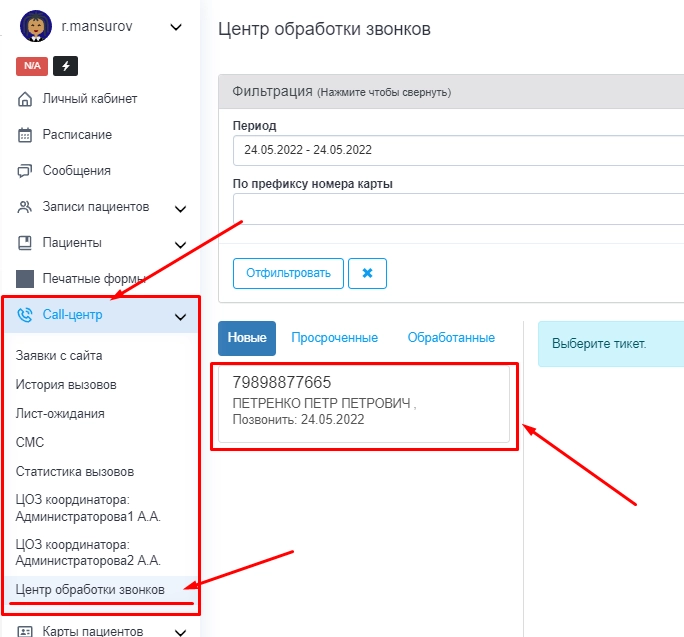
Далее выбираем нужный тикет и нажимаем на него, после чего система откроет информацию по выбранному тикету.
Справой стороны находится кнопка «Стрелка вниз», нажав на нее система отобразит дополнительное меню, где и отображается нужная функция «Запланировать посещение».
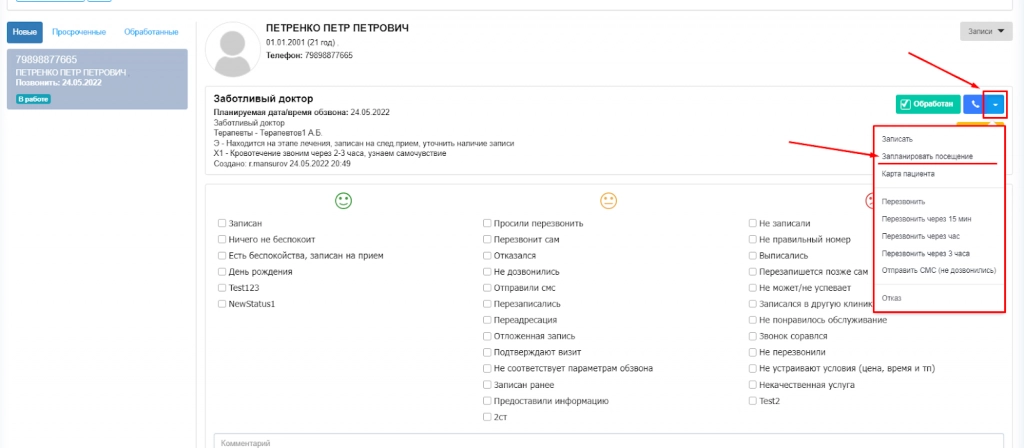
Нажав на данную кнопку система откроет соответствующий модуль «Планирование посещения».
Далее переходим в план лечения, в котором находится нужный прием и у выбранного приема нажимаем кнопку «Меню» в правом верхнем углу.
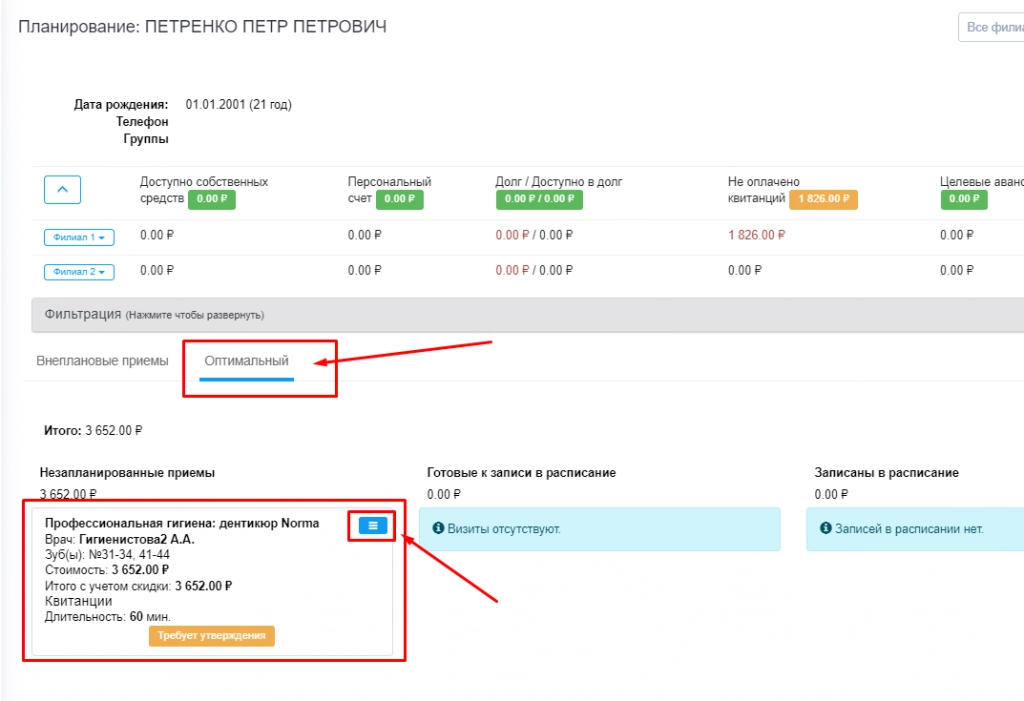
После чего откроется дополнительное меню, где нужно выбрать нужный пункт «Создать целевой аванс».
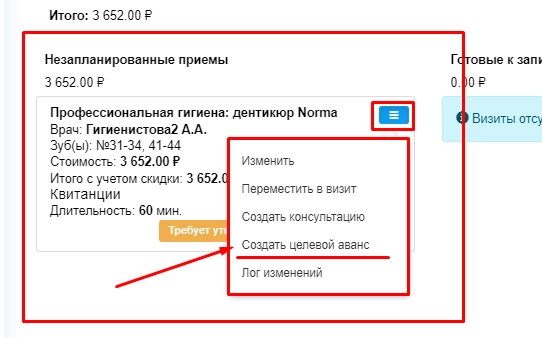
Далее система откроет поле «Создать целевой аванс».
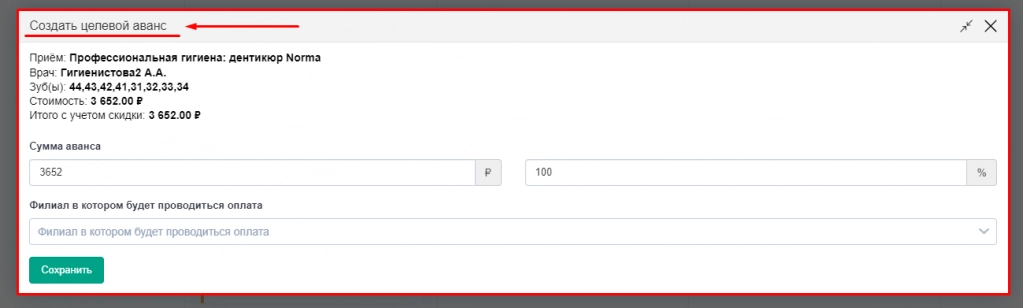
В данной форме нужно указать:
- Сумму аванса в рублях или в процентах (Если указать сумму аванса в процентах система автоматически пересчитает ее в рублях)
- Филиал в котором будет проводиться оплата (выбираем из выпадающего списка).
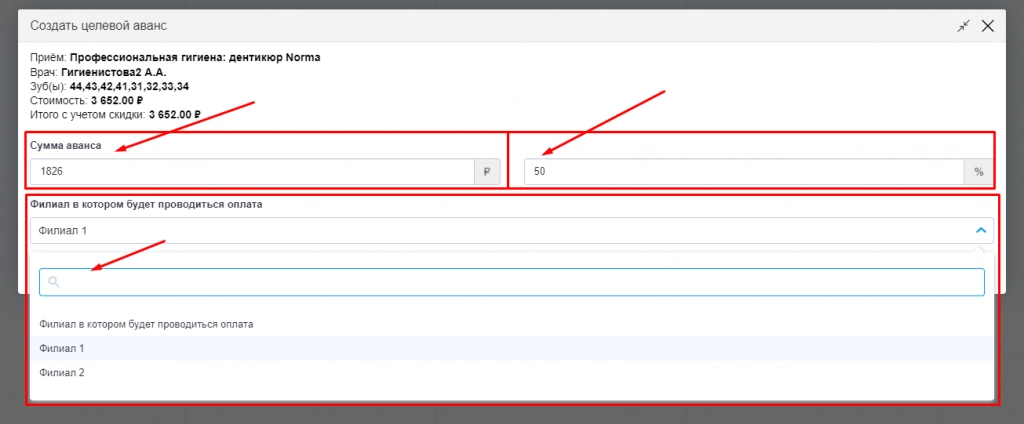
И нажимаем «Сохранить».
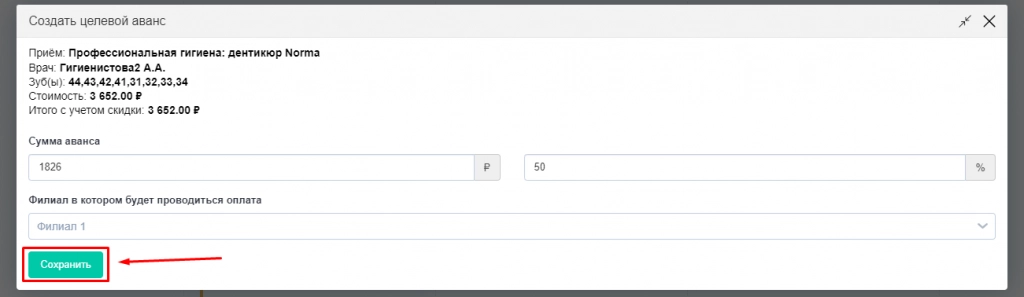
Далее в модуле «Касса» у администраторов создается квитанция на оплату.